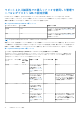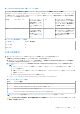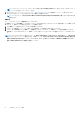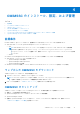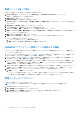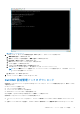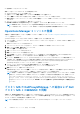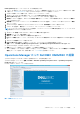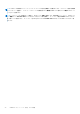Install Guide
Table Of Contents
- Microsoft System Center Operations Manager(SCOM)向け Dell EMC OpenManage Integration v7.1 インストール ガイド
- 概要
- OMIMSSC コンポーネント
- OMIMSSC のシステム要件
- OMIMSSC のインストール、設定、および管理
- OMIMSSC とそのコンポーネントの管理
- Operations Manager 向け Dell EMC Server Management Pack スイートのインストール
- 前提条件
- .exe ファイルを使用した Dell EMC Server Management Pack のインストール
- 複数の管理サーバへの Dell EMC Server Management Pack のインストール
- Dell EMC Server Management Pack Suite の旧バージョンからのアップグレード
- Operations Manager 2012 R2 から Operations Manager 2016 へのアップグレード
- 以前の Operations Manager からのアップグレード
- Dell EMC Server Management Pack スイートでの修復オプションの使い方
- Dell EMC Server Management Pack のアンインストール
- トラップ監視とトラップベースのユニット監視のための Operations Manager の設定
- Dell EMC Feature Management Dashboard
- Dell EMC Server Management Pack Suite バージョン 7.1 でサポートされる監視機能
- Dell EMC OMIMSSC バージョン 7.1 でサポートされる監視機能
- トラブルシューティング
- OMIMSSC アプライアンスと Operations Manager コンソールとの間の接続の切断
- Mozilla Firefox ブラウザを介して Dell EMC OMIMSSC 管理ポータルにアクセスする際のエラーメッセージ
- OMIMSSC アプライアンスへの接続の失敗
- Dell EMC OMIMSSC アプライアンスと Operation Manager コンソール間の接続のテストに失敗する
- OMIMSSC アプライアンスに割り当てられていない IP アドレス
- 進行中のアプライアンス検出ジョブスタック
- Operations Manager コンソールで Dell EMC OMIMSSC を起動できない
- Dell EMC OMIMSSC の再起動後に Dell EMC デバイスの検出と監視が失敗する
- イベント ID 33333:SqlError でデータアクセスレイヤが再試行を拒否する
- Dell EMC Feature Management Dashboard が自動入力されない
- Feature Management Dashboard タスクが失敗する
- 機能管理アラート
- Feature Management Host Server の正常性サービスが機能していない
- 付録
- Dell EMC サポートサイトからのドキュメントへのアクセス
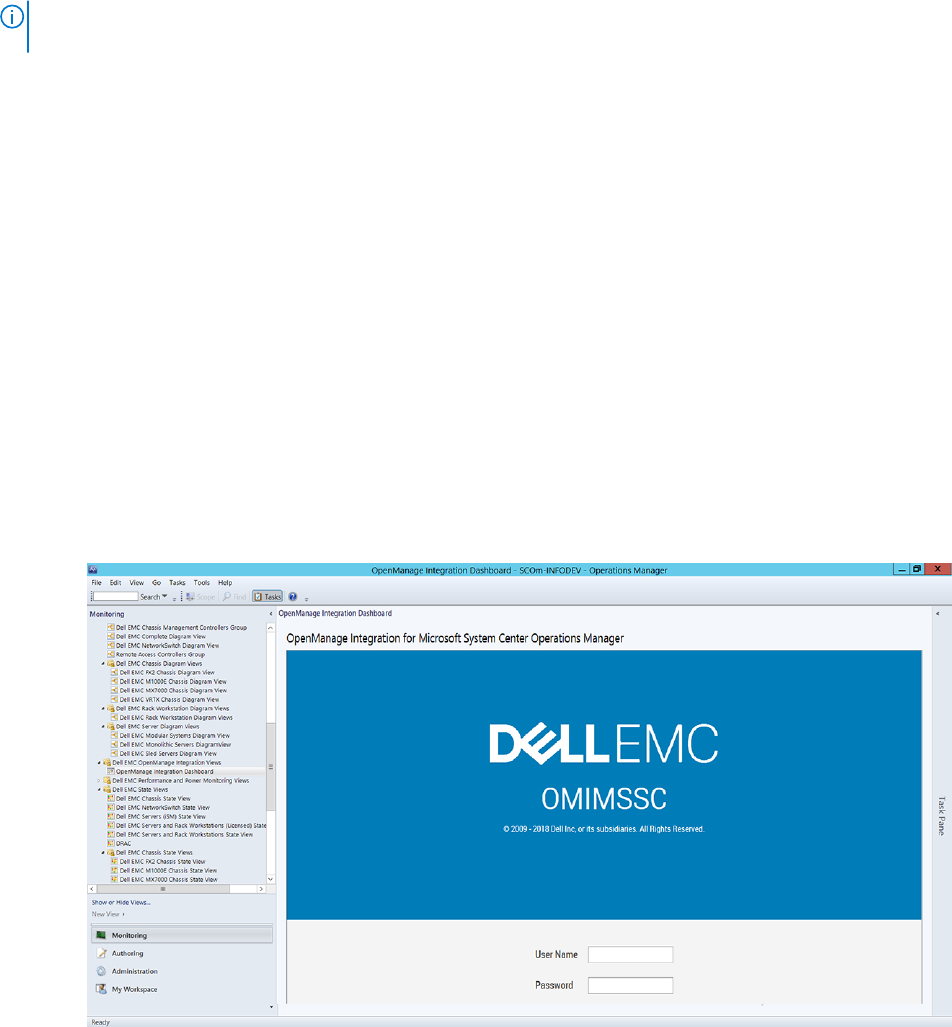
DellProxyMSGroup をアップデートするには、次の手順を実行します。
1. プロキシ MS 仮想マシンは Operations Manager で、エージェント管理対象の Windows コンピュータとして検出されます。詳細
に関しては、technet.microsoft.com にある Operations Manager のマニュアルを参照してください。
2. OMIMSSC 管理ポータルに登録した後、OMIMSSC コンソールにログインします。
3. オーサリング > グループ の順に選択します。リストから DellProxyMSGroup を選択します。
4. DellProxyMSGroup を右クリックして、ドロップダウンリストから プロパティ を選択します。
5. 明示的メンバー タブを選択し、オブジェクトの追加 / 削除 をクリックします。グループ作成ウィザード - オブジェクト選択 ウ
ィザードが表示されます。
6. 検索対象 リストのドロップダウンメニューから Windows コンピュータ を選択し、このグループの一部となるようにして 検索
をクリックします。
7. Operations Manager で検出されたすべての Windows コンピュータが、使用可能なアイテム に表示されます。
8. プロキシ MS を選択し、追加 をクリックしてから、プロパティウィザードで OK をクリックします。
メモ: プロキシ MS の DellProxyMSGroup への追加後は、プロキシエージェントでの iSM 検出を無効にして、イベント ID 33333
が再生成されないようにする必要があります。
1. オーサリング > 管理パックオブジェクト > オブジェクト検出 の順に選択します。
2. 検索対象 フィールドで、iSM を検索します。
3. 検出タイプ:Dell サーバ > Dell サーバの検出 の順に選択します。
4. Dell サーバの検出 を右クリックして、オーバーライド > オブジェクト検出のオーバーライド > 特定のグループ の順に選択しま
す。
5. オブジェクトの選択 ウィザードが表示されます。
6. DellProxyMSGroup を選択して OK をクリックすると、プロキシ MS での iSM 検出が無効になります。
● 監視 ペインで、Dell EMC OpenManage Integration Views > OpenManage Integration Dashboard の順に選択します。
● Operations Manager で Dell EMC OMIMSSC にログインします。
● 監視 をクリックして任意のデバイスを選択し、次に MSSC と同期 をクリックします。
● デバイス検出をトリガーする前に、同期タスクが完了していることを確認し、一般的なログ中に「すべての管理サーバの取得処
理完了」のメッセージを探します。詳細に関しては、「ジョブの表示」を参照してください。
Operations Manager からの Dell EMC OMIMSSC の起動
Operations Manager から Dell EMC OMIMSSC を起動するには、次の手順を実行します。
Operations Manager コンソールで、監視 > Dell EMC > Dell EMC OpenManage Integration Views > OpenManage Integration
Dashboard の順にクリックします。
Dell EMC OMIMSSC のログインページが表示されます。
図 2. OMIMSSC ログインページ
OMIMSSC のインストール、設定、および管理 19